如何使用JavaScript(JS)轻松获取当前月份
2024-03-09
想要更改图片中的某些内容吗?无论是替换文字、修正错误还是添加新元素,图片编辑软件都能助你一臂之力。今天,我们将以美图秀秀为例,向大家展示如何轻松修改图片内容。
1、打开美图秀秀软件,你会看到一系列的功能选项。点击“美化图片”按钮,进入图片编辑界面。接着,点击“打开一张图片”选项,从你的计算机中选择需要修改内容的图片。
图片加载完成后,点击左侧的“消除笔”工具。这个工具能够帮助你轻松去除图片中不需要的文字或元素。只需用消除笔点击并拖动鼠标,就能将文字或其他内容擦除。完成后,别忘了点击“应用”按钮以保存更改。
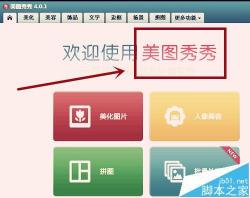
2、我们要添加新的文字内容。在导航栏上找到并点击“文字”选项。在弹出的窗口中,选择“输入文字”功能。现在,你可以自由地输入自己想要添加的文字了。
为了让文字更好地融入图片,你还可以调整文字的大小、字体和颜色。在文字编辑界面,你可以找到相关的设置选项。根据需要调整参数,然后移动文字到图片的合适位置。
3、仔细检查一遍修改后的图片,确保所有内容都符合你的要求。一旦满意,就可以保存并分享你的作品了。
通过以上步骤,你可以轻松使用美图秀秀来修改图片里的内容。无论是简单的文字替换还是复杂的元素添加,这款软件都能满足你的需求。快来试试吧!
免责声明:本站所有作品图文均由用户自行上传分享,仅供网友学习交流。若您的权利被侵害,请联系我们
标签:修改图片
相关文章
2024-03-09
2024-03-09
2024-03-09
2024-03-09
2024-03-09
2024-03-09
2024-03-09
2024-03-09
2024-03-09
2024-03-09
2024-03-09
2024-03-09
2024-03-09
2024-03-09
站长推荐
冬日御寒羊肉汤:温暖你的整个冬季
大盘鸡做法详解:烹饪美味大盘鸡的指南
芷江鸭:传统美食的制作与风味
电饭煲版烧鸡制作指南:简单易学,美味可口
蒸鱼头的做法:家常烹饪技巧,让你轻松享受美味鱼头
海带丝的新吃法:香辣海带丝的做法
家常美味红烧肉制作指南:步骤详解与口感秘诀
枣山的做法大全:一步步教你制作美味红枣糕
酱爆洋白菜:家常风味,简单烹饪
干脆面的美味做法:简单易做,香气扑鼻
酸辣白菜:家常美味,简单制作
简单易学!教你如何制作美味的荷包蛋
沸腾鱼的做法:美味与技巧的完美结合
自制丰胸茶:养颜补血,调经暖宫,驱寒除湿
家常土豆派:营养与美味的完美结合